PXE系列文章(1)-VirtualBox安装教程
最近开始准备整理一份完整的Linux/FreeBSD的PXE安装教程,先从基础设施VirtualBox安装开始,便于我们模拟在真实场景下远程装机的功能.
1.下载软件
建议直接从官网下载软件,下载软件的同时可以关注下官方一些文档,以及最近的版本情况,甚至你还可以关注下目前版本对PXE的支持情况
(1).Windows下载地址
https://download.virtualbox.org/virtualbox/6.0.4/VirtualBox-6.0.4-128413-Win.exe
安装过程没太多需要注意的,一步一步确认就好了.
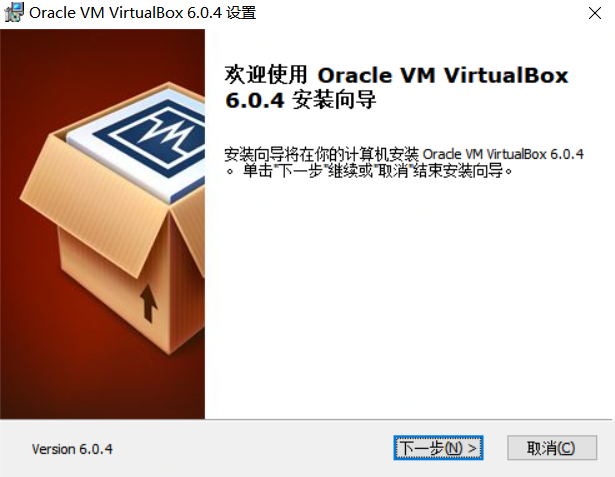
(2).Linux下载地址
https://www.virtualbox.org/wiki/Linux_Downloads
Linux发行版相对较多,需要根据你当前使用的主机的环境来选择,常见的如Ubuntu/Debian/CentOS/Fedora等.
Linux安装过程稍微多一些,时间也偏长点,主要是需要构建一些必须的内核模块,比如vboxdrv,vboxnetadp,vboxnetflt,vboxpci.不通的Linux发行版构建这些模块的方式可能还会有差异,好在目前多数系统都支持DKMS框架,对内核依赖的模块支持起来比较方便
需要注意的是如果你经常更新你的系统,而发行版本对内核的更新也比较快的情况下,你可能碰到更新后VirtualBox不能打开的情况,出现这个问题的主要原因是当前的内核版本和上述驱动的内核版本不匹配,两种方式都可以,降低内核版本,或者重新安装一次VirtualBox,相比将内核版本不建议,会导致很多系统依赖同样要降低,除非你自己手动编译内核和对应模块,相对短平快的办法是重新安装一次VirtualBox
- Ubuntu内核更新后的重新编译VirtualBox的内核模块的方法
sudo dpkg-reconfigure virtualbox-dkms
sudo dpkg-reconfigure virtualbox- Gentoo内核更新后重新编译Virtualbox的内核模块的方法
emerge --ask @module-rebuild其他发行版的更新方法,欢迎大家去探索下
(3).MacOSX
https://download.virtualbox.org/virtualbox/6.0.4/VirtualBox-6.0.4-128413-OSX.dmg
和MacOSX下的多数的dmg软件包安装包方式一样.双击后执行对应选项就可以.
2.安装扩展插件
(1).下载插件
(2).安装插件
打开VirtualBox,通过菜单->管理->全局设定->扩展,点击添加按钮选择下载的Oracle_VM_VirtualBox_Extension_Pack-6.0.4.vbox-extpack文件.
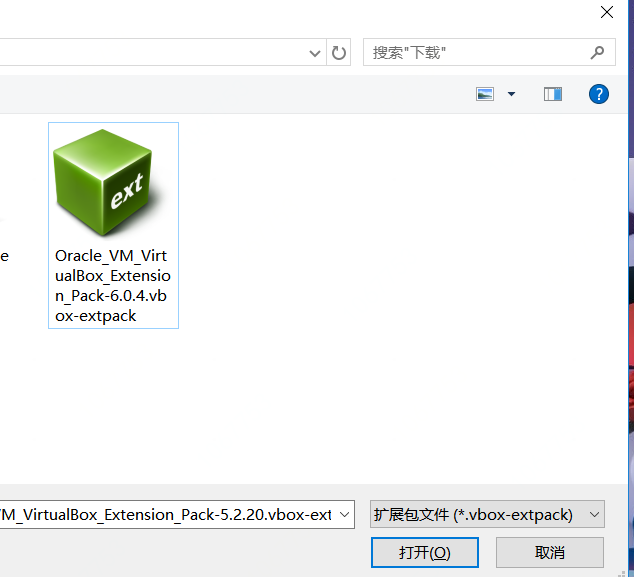
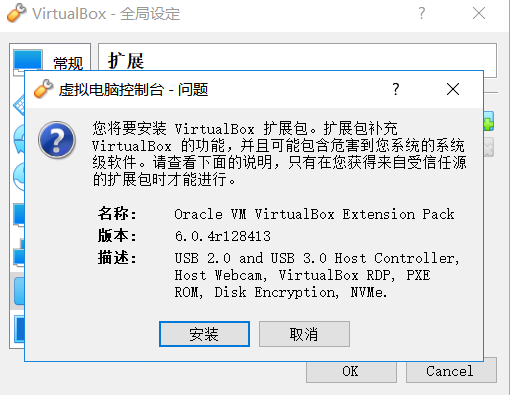
参考链接

